8 potentes creadores de vídeos para crear vídeos fantásticos
Detrás de los vídeos más cinematográficos, emocionantes y ejemplares se esconde un gran esfuerzo en el proceso de edición. Ciertamente, todo el metraje en bruto tomado no apareció tan bien como parecía hasta que el editor lo modificó mucho. Y por supuesto, esto no sería posible sin utilizar un programa editor de vídeo que funcione a la perfección y de forma excelente.
Si eres un profesional o un aspirante novato en el campo de la edición de vídeo, acabas de llegar al lugar correcto. Esta publicación de blog te dará 8 creadores de videos en línea y fuera de línea. Síguelo hasta el final para que puedas examinar los programas por ti mismo.
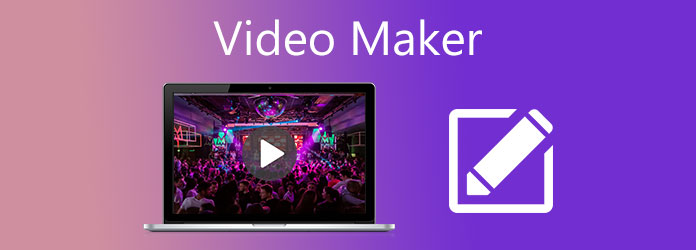
Estás en el lugar correcto para encontrar el mejor creador de videos, que es el Convertidor de vídeo definitivo. Este programa de escritorio te permite poner tu lado creativo al convertir imágenes simples en algo que puedes llamar una obra maestra. A través de este programa, no te preocupes más, ya que ofrece funciones básicas de edición de video como rotación, recorte, superposición de una marca de agua e incluso poner texto en tu video. Video Converter Ultimate también posee una interfaz de usuario sencilla que es perfecta para aficionados y no sólo para los expertos en edición de vídeo.
Características clave:
Instala el mejor creador de videos.
Comience haciendo clic en el Descarga gratis botón de arriba para comenzar a descargar el exe. archivo. Después de ubicar el archivo del programa, haga doble clic con el mouse y siga el asistente de instalación para instalarlo. Luego, espera a que se inicie el programa para comenzar a crear videos.
Importar clips grabados al creador de videos
Vaya a la sección del creador de videos en la interfaz principal del programa haciendo clic en VM pestaña. Golpea el Más icono debajo del área de la interfaz para importar sus archivos. Si desea agregar una carpeta que contenga todo su metraje, presione expandir el Agregar y luego seleccione Agregar carpeta.
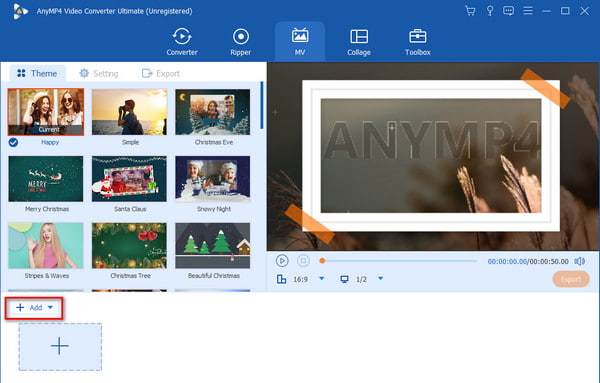
Mejorar videoclips
Selecciona el Editar después de cargar su archivo para acceder a las herramientas de edición. En la primera pestaña de esta sección, puede rotar sus videos en cualquier ángulo, como en el sentido contrario a las agujas del reloj, en el sentido de las agujas del reloj o voltear vertical u horizontalmente. De la misma manera, puedes pasar a la Efecto y filtro pestaña si desea cambiar el tono de sus clips. A continuación, puede agregar una marca de agua a su video para evitar el robo de propiedad.
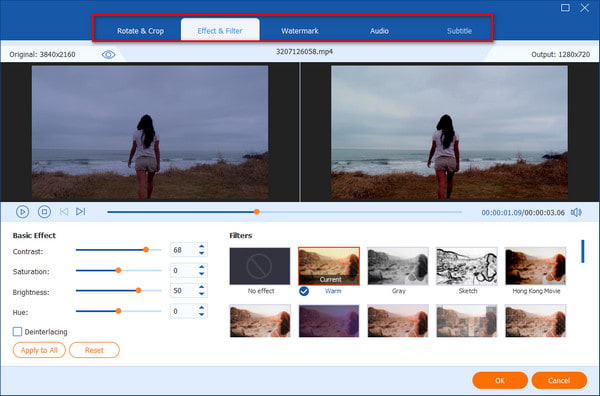
Como puedes ver, el panel izquierdo del programa te muestra el metraje sin editar, mientras que el izquierdo es el panel de vista previa para comprobar el progreso de lo que estás trabajando. Cuando ya se vea bien, presiona el DE ACUERDO botón.
Poner música de fondo
Por si no lo sabías, este programa también actúa como creador de vídeos musicales. Si desea intensificar su trabajo agréguele música de fondo. Dirígete al Configuración sección y verifique la Caja de música de fondo. Además, presione el ícono Más alineado con este cuadro para cargar su archivo de audio. Mueve el Volumen Dirígete y prueba el volumen apropiado del sonido de fondo para tu video.
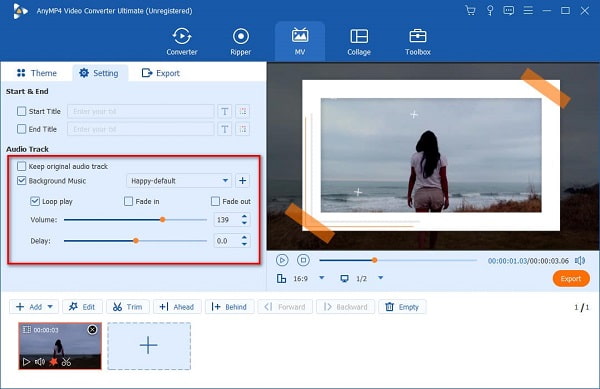
Guarde el proyecto de salida
Después de todo, el proceso de edición y finalmente estás satisfecho con la forma en que aparecieron tus videos, presiona el botón Exportar para convertir los clips en un vídeo pulido. A continuación, comience a nombrar su archivo y elija también el formato de video deseado. Puedes desplegar el Resolución y seleccione su calidad preferida. Por último, establezca la ubicación del archivo y luego presione el botón Iniciar exportación.
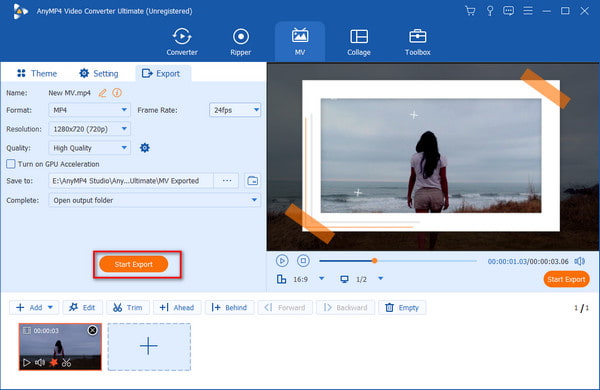
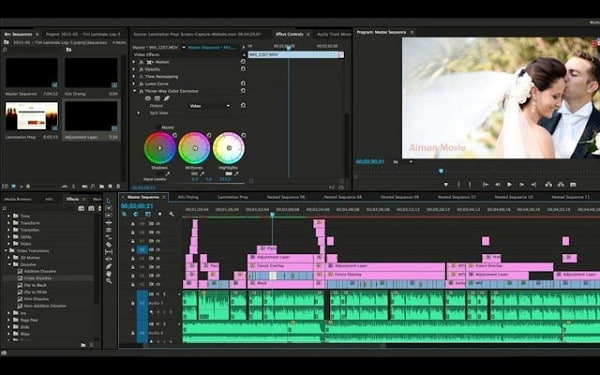
Muchos consideran a Adobe Premiere Pro como uno de los mejores. creador de películas programas en la industria cinematográfica. Adobe Premiere Pro es una aplicación para profesionales que se dedican a la edición de videos y películas, anuncios y videoclips de alta calidad. Puede crear videos fácilmente con sus poderosas herramientas como la opción de títulos, compatibilidad con archivos nativos, integración entre aplicaciones, etc.
Ventajas:
Contras:
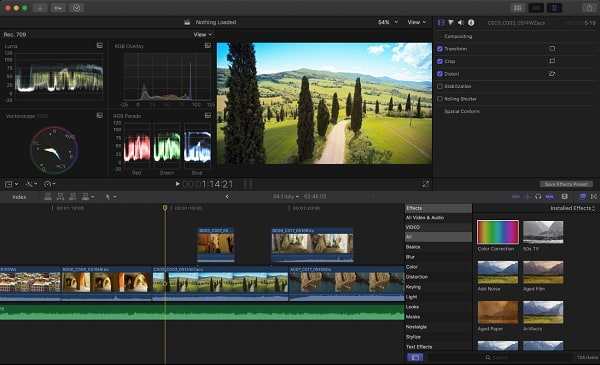
Final Cut Pro, ahora llamado Final Cut Pro X, es la herramienta de edición de vídeo propia de Apple para usuarios profesionales y básicos. Esta herramienta es capaz de crear películas y videoclips de alta calidad. Puede agregar efectos cinematográficos, seguimiento de objetos, edición multicámara, gradación de color avanzada, efectos HDR y más. Se puede decir que esta herramienta puede rivalizar con Adobe Premiere Pro en términos de calidad y rendimiento. Y este es un creador de vídeos más potente que iMovie, otro programa de Apple.
Ventajas:
Contras:
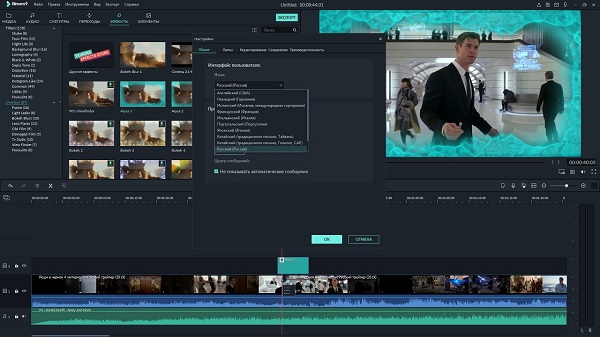
Filmora Video Editor es un software de Wondershare y un famoso programa de creación de videos. Puede descargar gratuitamente esta herramienta en dispositivos Windows y Mac. Con sus características como efectos de giro, filtros, gráficos en movimiento, hacer videos en pantalla dividida, agregando texto, transiciones y superposiciones, tus videos seguramente quedarán espectaculares. También puedes exportar tus vídeos fácilmente y compartirlos en Youtube y Facebook o grabarlos para crear un DVD.
Ventajas:
Contras:
Si desea una forma mejor y más conveniente de hacer un video, probablemente desee utilizar creadores de videos en línea. Usar un creador de videos en línea es conveniente porque no requerirá que descargues nada en tu dispositivo. Entonces, si quieres conocer los creadores de videos en línea más destacados, lee esta parte a continuación.
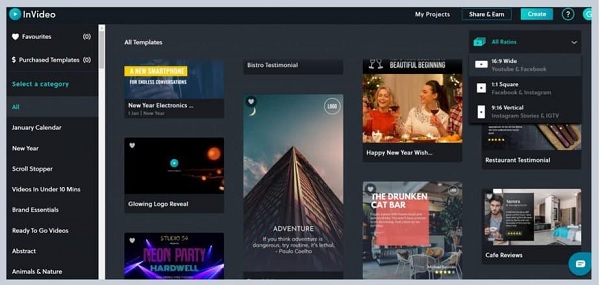
InVideo es un popular creador de vídeos en línea gratuito y seguro de usar. Tiene muchas funciones de edición, como recortar y recortar videos, agregar transiciones, textos, pegatinas y más. Con su interfaz fácil de usar, a muchas personas les gusta usar este creador de videos. Además, es accesible desde casi todos los navegadores web, incluidos Google y Firefox. Además, los usuarios pagos de esta herramienta pueden acceder a hasta 3 millones de bibliotecas multimedia. Pero si utiliza la versión de prueba, puede acceder a hasta 1 millón de bibliotecas de archivo.
Ventajas:
Contras:
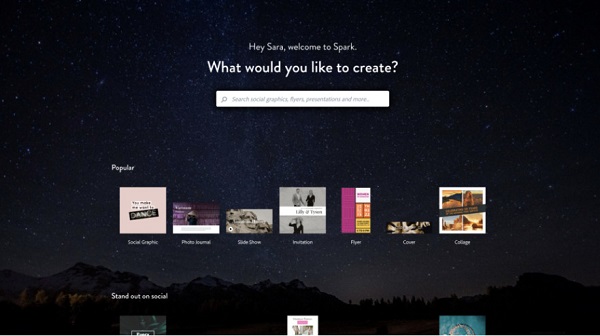
Otro creador de videos famoso al que puedes acceder en línea es Adobe Spark. Muchos profesionales prefieren usar este creador de videos en línea porque tiene herramientas de edición avanzadas que puedes usar. Con esta aplicación, puede crear gráficos, videos y páginas web personalizados. Además, puedes elegir muchas plantillas hermosas que puedes usar para tu video. Adobe Park también tiene una función llamada Adobe Stock, que proporciona la aplicación. Sin embargo, cuando utilizas estas imágenes, tienen marcas de agua incrustadas. Aunque exporta vídeos de alta calidad, no puedes descargar el resultado inmediatamente porque necesitas comprimir las imágenes o las transiciones.
Ventajas:
Contras:
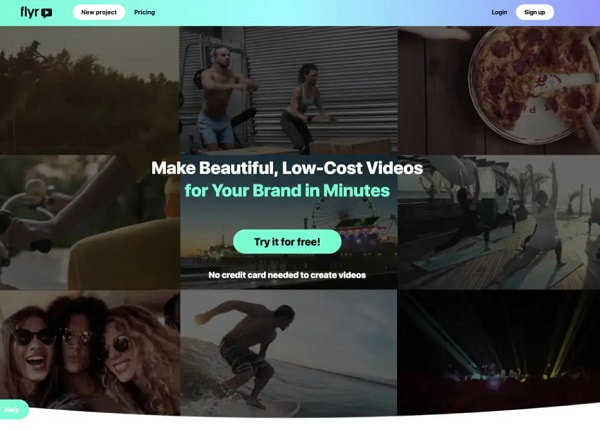
folleto es una aplicación en línea perfecta si buscas un creador de videos en línea. Si desea tener videos estéticos que atraigan a los millennials, esta es la herramienta adecuada para usted. Además, tiene muchas plantillas y videos HD que están disponibles en su biblioteca de archivo. Además, una característica sorprendente de esta herramienta es que puedes exportar tus videos en resolución de video SD o HD de 1080p. También puede elegir la orientación de vídeo que prefiera entre horizontal, cuadrado y vertical.
Ventajas:
Contras:
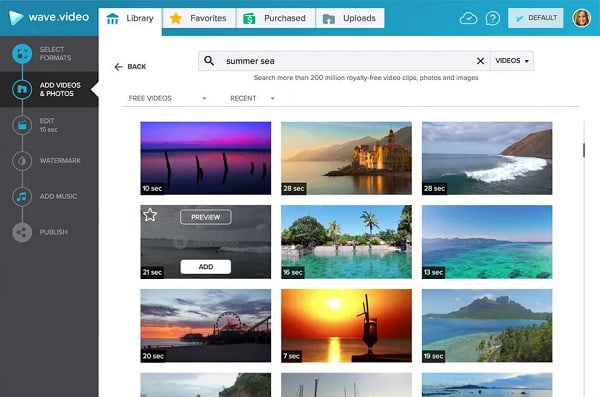
Ola.video es una conocida plataforma de marketing que mucha gente también recomienda. Le permite crear, editar, compartir y alojar videos. Muchos emprendedores y vloggers utilizan este creador de vídeos online para crear vídeos de alta calidad. Además, tiene una plataforma fácil de usar, lo que facilita a los usuarios la creación de un vídeo. Wave.video contiene 400 millones de videos e imágenes de archivo, por lo que puedes desplazarte por su biblioteca de archivo si no tienes tu video. Además, puedes exportar tus videos directamente en Facebook, Wistia, Vimeo, Google Drive y HubSpot.
Ventajas:
Contras:
¿Puedo usar Canva para hacer videos?
Sí. Canva tiene una función donde puedes hacer tu propio video. Tiene increíbles funciones de edición que puedes utilizar para crear resultados excepcionales.
¿Cuál es el mejor formato para usar en una película?
El mejor formato de archivo que puede utilizar para su película es el formato MP4. Este tipo de archivo funciona bien en todas las plataformas multimedia, como Windows, Mac y Linux. También funciona bien en todas las plataformas de redes sociales, incluidas Facebook, Twitter e Instagram.
¿Existe un creador de películas mejor que iMovie?
Sí. Existen muchas aplicaciones de software profesionales que puede utilizar para producir videos de alta calidad. Muchos profesionales utilizan Adobe Premiere Pro, Camtasia, Adobe Creative Cloud Express y Filmora.
A través de este contenido, has aprendido a fondo ocho diferentes editor de video herramientas. ¿Cuál de estas herramientas te gusta más?. En lo que a mí respecta, una interfaz fácil de usar con muchas funciones como conversor de archivos, creador de collages, extractor de DVD, creador de vídeos musicales y otras en un solo programa es un premio gordo. Convertidor de vídeo definitivo encaja a la perfección. No dudes en hacerte con este increíble programa para tus próximas sesiones de realización de vídeos.
Más lectura
Guía completa de Animoto Free Video Maker para presentaciones de diapositivas
Aquí hay una guía detallada sobre cómo crear presentaciones de diapositivas con Animoto Free Video Maker. Aprenda rápidamente a crear presentaciones de diapositivas increíbles en su navegador web.
Soluciones eficientes sobre cómo hacer una película en iPhone
Descubra diferentes formas de crear una película en iPhone usando aplicaciones gratuitas rápidamente. Esta publicación te convertirá en un profesional en la creación de películas solo con tu teléfono.
Guía sobre cómo hacer presentaciones de diapositivas espléndidas en Final Cut Pro
Aprenda rápidamente cómo hacer una presentación de diapositivas espectacular en Final Cut Pro con solo leer esta publicación. Vale la pena dedicar tu tiempo a leer esta publicación sobre Final Cut Pro.
Cómo hacer fantásticas presentaciones de diapositivas de graduación gratis
Aprenda cómo hacer la mejor presentación de diapositivas de graduación usando este encomiable programa en esta publicación. Tu próxima presentación de diapositivas de graduación seguramente saldrá increíble.